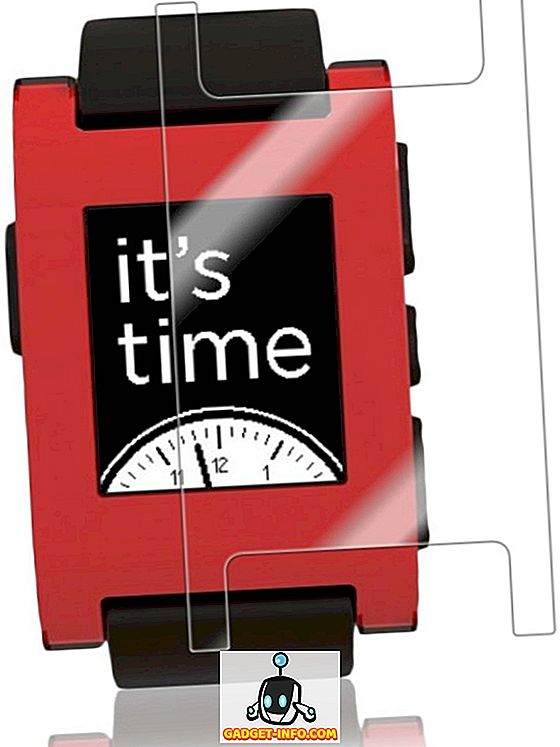Šajā rakstā mēs paskaidrosim, kā sinhronizēt peli starp diviem datoriem ar trim dažādām metodēm. Cerams, ka viena no metodēm būs piemērota jūsu vajadzībām.
Pirms sākam, apskatīsim, kāpēc perifērijas ierīču sinhronizēšana uz diviem datoriem vienlaicīgi var būt noderīga darbam, produktivitātei vai pat tikai atpūtas laikam.
Kāpēc sinhronizēt savu peli starp datoriem?

Ir pārsteidzoši daudz priekšrocību, kas rodas, sinhronizējot divus datorus. Sinhronizējot, jūs varat atvērt vienu programmu vienā datorā un citu programmu atvērt citā. Pieņemsim, ka vēlaties skatīties filmu par Netflix, bet jūs arī vēlaties, lai jūs varētu atbildēt uz Facebook ziņojumiem.
Sinhronizējot peli starp diviem datoriem, varat ērti sēdēt un viegli pārslēgties uz otro ierīci, kad saņemat ziņojumu.
Vai tad, ja video tiek rādīts vienā datorā, bet nevēlaties palēnināt datoru, kamēr pa to laiku darbojas citas programmas?
Sinhronizējot peli starp diviem datoriem, varat pārslēgties uz sekundāro datoru vai klēpjdatoru un pārlūkot tīmekli vai veikt citus uzdevumus, kamēr gaidāt.
Daudzi monitori vienā datorā, protams, var nodrošināt līdzīgu funkcionalitāti, bet jūs ierobežojat apstrādes jaudu uz vienu mašīnu, kas var būt problēma, ja jūsu dators nav īpaši ātrs.
Ja jums nav tūlītēja cita monitora, bet jums ir klēpjdators un dators, šī opcija var nodrošināt arī pagaidu risinājumu.
Ņemot to vērā, aplūkosim dažādas pieejamās iespējas.
Programmatūras izmantošana, lai sinhronizētu peli

- Pros - ērti, tūlītēji pieejami, viegli uzstādīt, atmaksāt, ja jums nepatīk pieredze, sinhronizācija starp vairāk nekā diviem datoriem
- Mīnusi - iespējamās latentuma problēmas prasa iepriekšēju maksājumu
Visvienkāršākais ieteikums būtu izmantot programmatūru, lai sinhronizētu peli starp divām ierīcēm. Pašlaik viena no populārākajām programmām ir sinerģija. Ir plusi un mīnusi, izmantojot programmatūru, piemēram, Synergy, un mēs to izskaidrosim tālāk.
Pirmkārt, Synergy piedāvā vienreizēju pirkuma cenu. Esmu aplūkojis arī citas iespējas, piemēram, ShareMouse, bet tā ir līdzīga pirkumu pieredze, ja vien nevēlaties izmantot ļoti ierobežotu bezmaksas versiju.
Sinerģija izmaksā $ 29 par pamata versiju vai 39 ASV dolāru par Pro versiju. Abi piedāvā tādu pašu funkcionalitāti, bet Pro versija pievieno SSL šifrēšanas slāni. Synergy piedāvā kompensācijas tiem, kas nav apmierināti ar abu versiju pieredzi.
Kad esat instalējis sinerģiju visos jūsu datoros, ir ļoti viegli ātri pārvietot peli un pat tastatūru starp ierīcēm. Uzstādīšana ir diezgan vienkārša, bet, ja jums ir nepieciešama palīdzība, viņu forumā ir videoklipi.
Sinerģija arī ļauj jums koplietot savu starpliktuvi starp datoriem, un jūs pat varat apvienot Mac, Windows un Linux kopā. Kopumā funkcionalitāte ir lieliska, taču sinhronizācijas problēma ir nedaudz problemātiska.
Sinerģija sinhronizējas internetā, tāpēc reizēm ir latentums. Pārslēdzoties uz otru datoru, iespējams, pamanīsiet nelielu aizkavēšanos rakstīšanas laikā vai ar kursora aizkavēšanos.
Pamata pārlūkošanai, video rediģēšanai vai biroja darbam tas ir pilnīgi labi, bet sinerģija nebūs piemērota videospēlēm, grafiskajam dizainam vai sarežģītākam video vai attēlu rediģēšanai.
Izmantojot aparatūru, lai sinhronizētu peli

- Pros - bez latentuma, diezgan viegli uzstādīt, ļauj ātri pārslēgties
- Cons - Nekavējoties piekļūt, jāiegādājas aparatūra, datoru skaits, ko ierobežo aparatūra
Ja jums ir nepieciešama bezsaistes pieredze, labākais risinājums būtu iegādāties aparatūras slēdzi un izvairīties no jebkādas iepriekš minētās programmatūras.
Vēlreiz, šī opcija dos jums atpakaļ mazliet naudas, bet, ja jūs iegādājaties, izmantojot Amazon, kompensācija var būt iespējama, ja pieredze nav tā, ko jūs gaidījāt.
Uzticamu aparatūras slēdzi var iegādāties par $ 20 - $ 30 par Amazon. Tiklīdz tas būs saņemts, jūs varēsiet savienojumu pārslēgt uz diviem datoriem un pēc tam pieslēgt perifērijas ierīces aparatūras slēdzim.
Pēc tam jūs varat vienkārši nospiest aparatūras slēdža pogu un jūsu perifērijas ierīces ātri pārslēgsies no viena datora uz otru. Viss process ir viegls un tam nav nepieciešama programmatūra.
Viens negatīvais ir tas, ka, ja vēlaties sinhronizēt peli un tastatūru starp vairākiem datoriem, jums būs nepieciešams iegādāties lielāku aparatūras slēdzi, kas atbalsta vairāk izejas.
Jūs arī palaidīsit garām dažas no programmatūras balstītajām funkcijām, piemēram, koplietojamām starpliktuvēm un karstajiem taustiņiem. Ja esat gatavs gaidīt piegādi, šī opcija noteikti ir labākais ikvienam, kurš vēlas iegūt vislielāko pieredzi.
Iegādāties peli ar Multi PC atbalstu

- Pros: Viegli uzstādīt, programmatūra pievieno vairāk funkcionalitātes
- Mīnusi: izmaksas par vairāk, ja vēlaties sinhronizēt tastatūru, jums var būt nepieciešams Bluetooth uztvērējs, tas atbalsta tikai divus datorus
Viens no pēdējiem variantiem būtu iegādāties savrupu peli, kas tajā ir ieslēgta. Piemēram, Logitech M720 Triathlon var iegādāties Amazon par 26 ASV dolāriem - šai pelei ir fiziskas pogas, kas ļauj pārslēgties starp diviem dažādiem datoriem.
Šī iespēja faktiski ir programmatūras un aparatūras kombinācija. Iepriekš ierosinātā pele pievienosies abiem datoriem bez vadiem, izmantojot vienu Dongle un caur Bluetooth, un jūs varat nevainojami pārslēgties ar pogas nospiešanu. Varat arī lejupielādēt programmatūru no Logitech, lai pievienotu papildu funkcionalitāti, piemēram, koplietošanas starpliktuves un vienkāršu failu koplietošanu.
Peles izmantošanas negatīvais aspekts ir tas, ka jums būs nepieciešams uzņemt piemērotu tastatūru, kurai ir vienāda funkcionalitāte.
Logitech K780 ir opcija, bet tas jūs atdos 60 ASV dolārus, tāpēc kopējās izmaksas būs 80 ASV dolāri, kas ir daudz vairāk nekā citas iespējas šajā rakstā.
Turklāt, tā kā M720 pārslēdzas starp bezvadu dongle un Bluetooth savienojumu, otrajam datoram būs nepieciešams Bluetooth. Ja tā nav, jums būs jāiegādājas Bluetooth uztvērējs.
Kopsavilkums
Tātad mums ir tas, trīs ļoti atšķirīgi risinājumi, lai atrisinātu to pašu problēmu. Es ceru, ka informācija šajā rakstā ir bijusi noderīga.
Kurš no šiem trim variantiem jums ir vispiemērotākais? Informējiet mūs. Tāpat pārliecinieties, vai esat pārbaudījis mūsu saistīto ziņu par to, kā savienot divus datorus ar vienu monitoru. Izbaudi!